
Ao trabalhar com tabelas do Excel, às vezes você precisa esconder certas áreas da folha. Muitas vezes, isso é feito se houver fórmulas neles. Vamos descobrir como esconder as colunas deste programa.
Algoritmos se escondem
Existem várias opções para realizar este procedimento. Vamos descobrir qual é a essência deles.Método 1: turno celular
A opção mais intuitiva, com a qual você pode alcançar o resultado desejado, é a mudança celular. Para produzir este procedimento, trazemos o cursor para o painel de coordenadas horizontais no local onde a fronteira está localizada. Uma característica de seta aparece em ambas as direções. Clicamos no botão esquerdo do mouse e arraste os limites de uma coluna para as fronteiras do outro, tanto quanto possível.
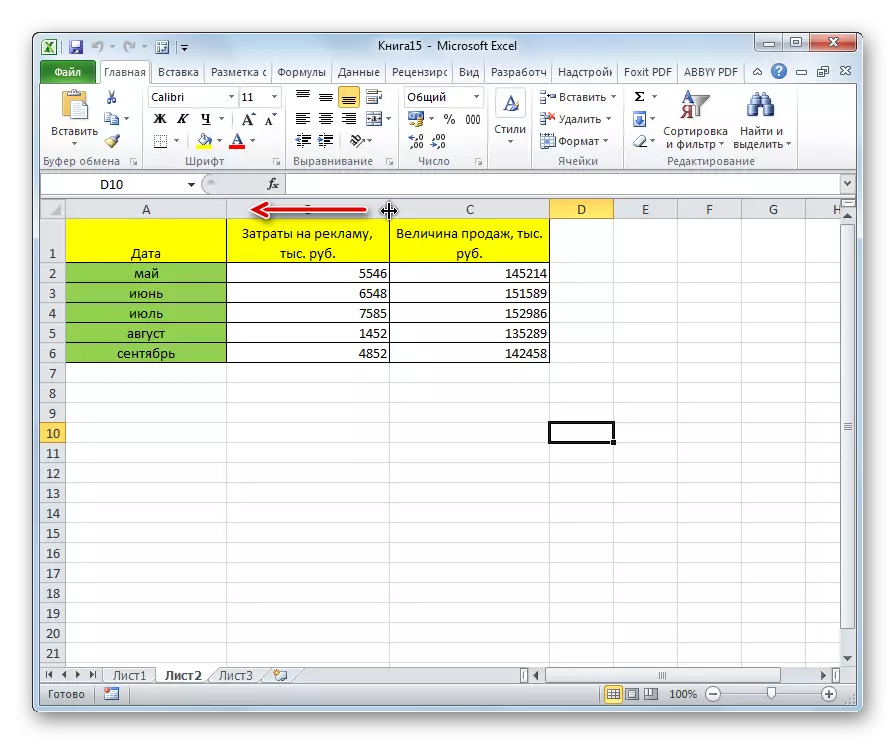
Depois disso, um elemento será realmente escondido após o outro.
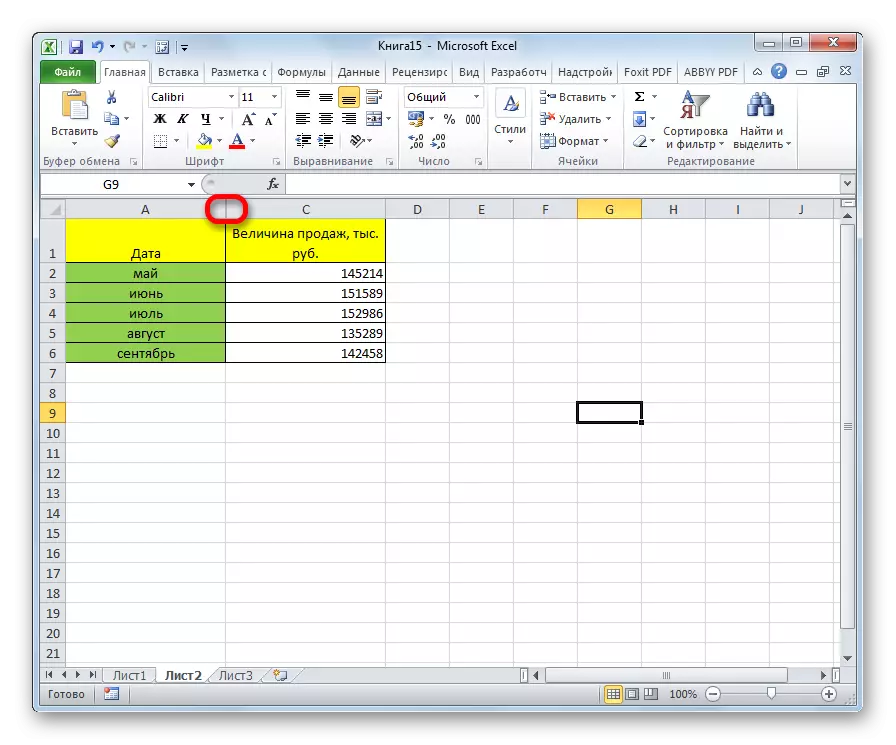
Método 2: Usando o menu de contexto
É mais conveniente para essas metas para usar o menu de contexto. Primeiro, é mais fácil do que mover as fronteiras, em segundo lugar, assim, é possível obter células de esconderijo completa, em contraste com a versão anterior.
- Com o botão direito do mouse no painel de coordenadas horizontais na área da letra latina, que a coluna é denotada a ser escondida.
- No menu de contexto que aparece, clique no botão "Ocultar".
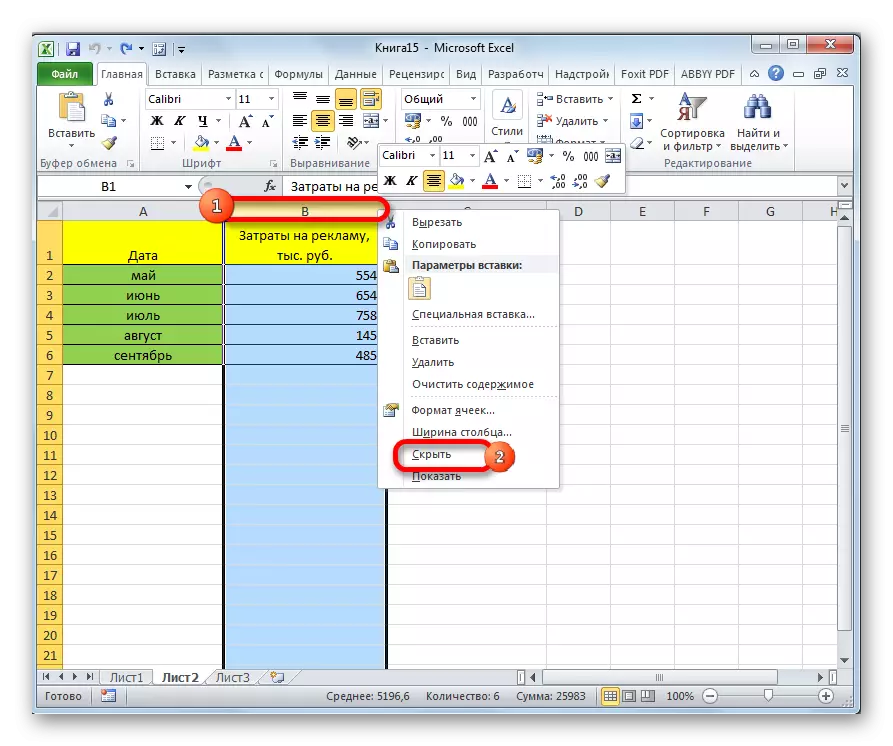
Depois disso, a coluna especificada será completamente oculta. Para se certificar de que, dê uma olhada em como as colunas são indicadas. Como você pode ver, de maneira consistente, não há uma carta suficiente.
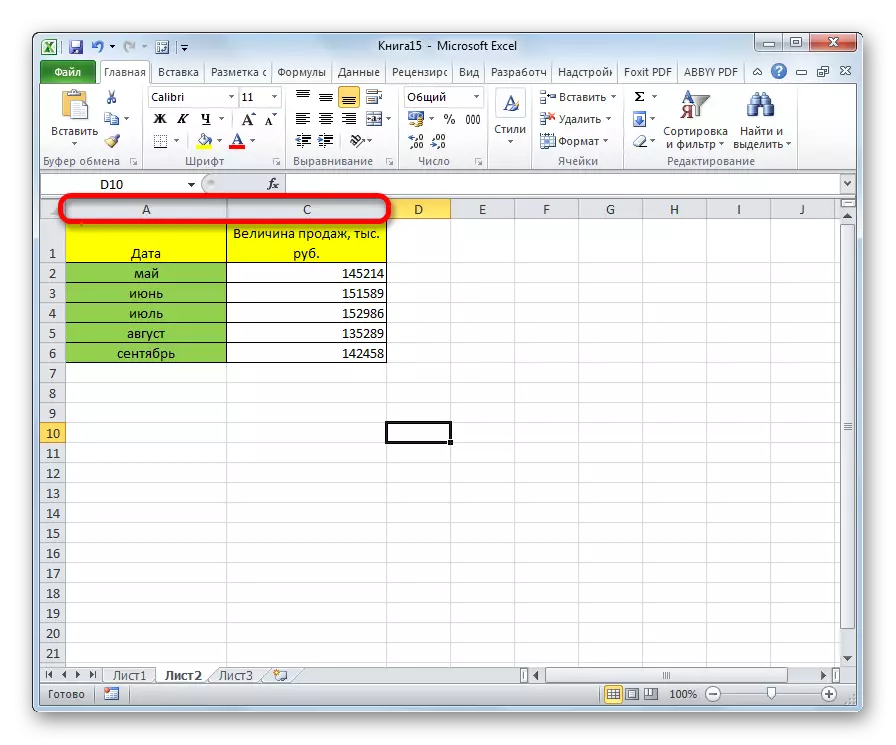
As vantagens desse método antes do anterior reside no fato de que, com ele, você pode ocultar várias colunas sequencialmente localizadas simultaneamente. Para fazer isso, você precisa destacá-los e, no menu de contexto resultante, clique no item "Ocultar". Se você quiser produzir este procedimento com elementos que não estão localizados próximos um do outro, mas dispersaram na folha, então a seleção deve ser realizada com o botão CTRL no teclado.

Método 3: Usando Ferramentas de Fita
Além disso, você pode executar este procedimento usando um dos botões de fita no bloco "Ferramentas de célula".
- Selecione as células localizadas em colunas a serem ocultas. Estando na guia "Home", clique no botão "Formatar", que está localizado na fita no bloco das "Ferramentas de Células". No menu que aparece no grupo de configurações "Visibilidade", clique no item "Ocultar ou exibir". Outra lista é ativada na qual você deseja selecionar "Ocultar colunas".
- Após essas ações, as colunas serão escondidas.
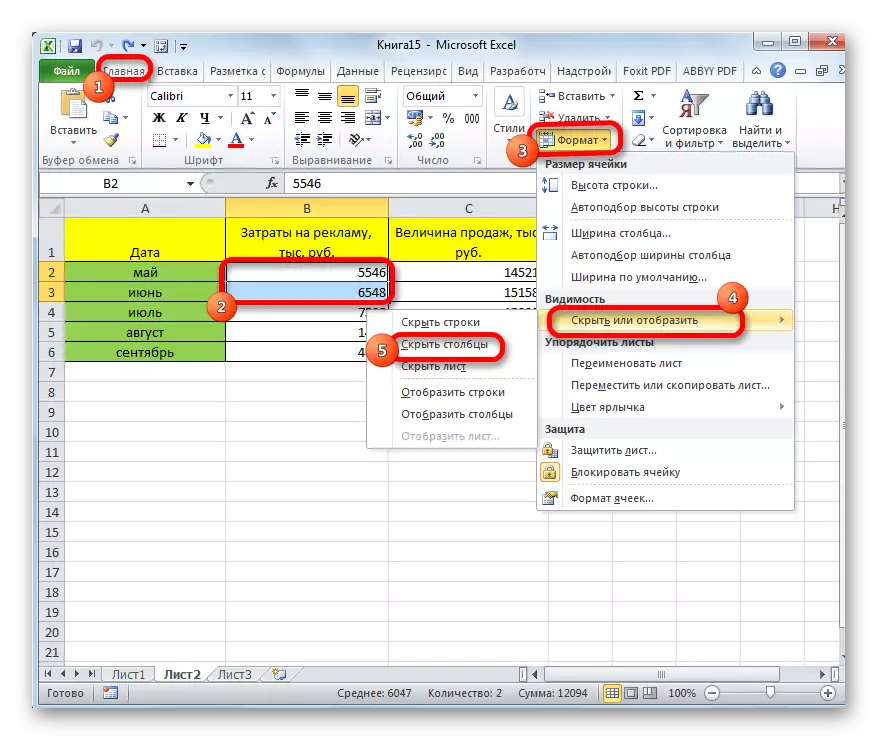
Como no caso anterior, portanto, você pode ocultar vários elementos de uma vez, alocá-los, conforme descrito acima.
Lição: Como exibir colunas escondidas no Excel
Como você pode ver, existem várias maneiras de ocultar as colunas no programa Excel. O método mais intuitivo é a mudança de células. Mas também é recomendável usar uma das duas seguintes opções (menu de contexto ou botão de fita), pois garantem que as células serão completamente ocultas. Além disso, os elementos assim ocultos serão mais fáceis de exibir quando necessário.
